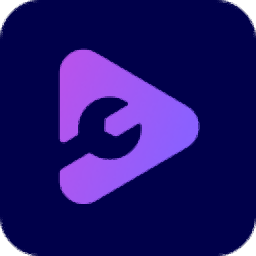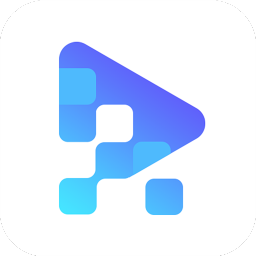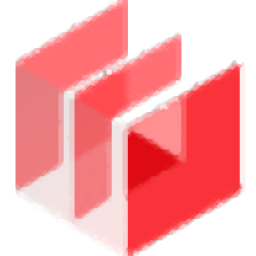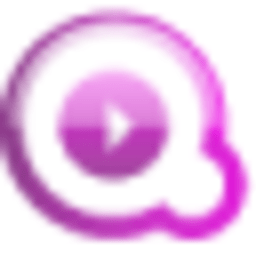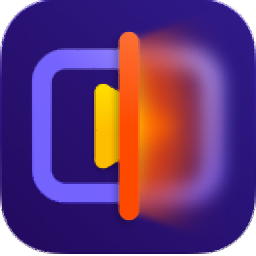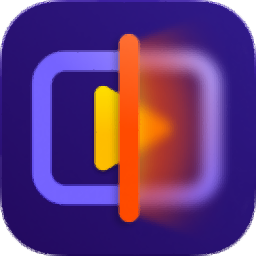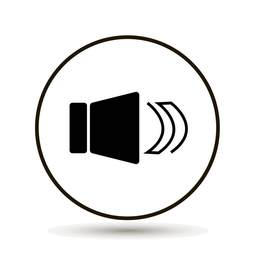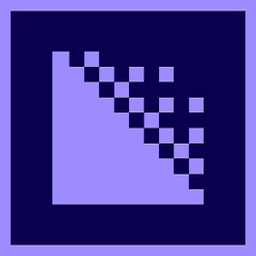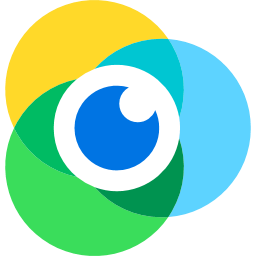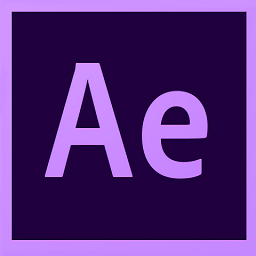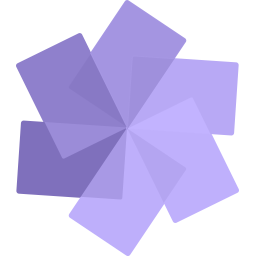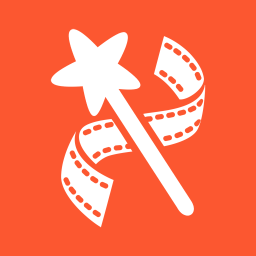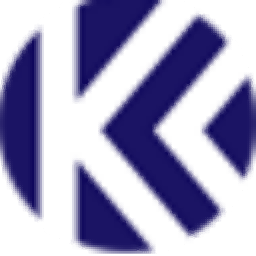
Kele录屏软件电脑版
v1.1.11.53 官方安装版大小:6.40 MB更新:2023/04/04
类别:视频处理系统:WinAll
分类分类
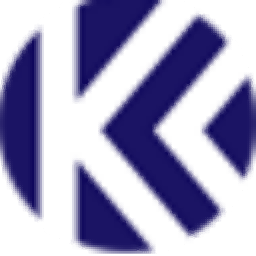
大小:6.40 MB更新:2023/04/04
类别:视频处理系统:WinAll
Kele录屏软件提供屏幕录制、摄像头录制功能,可以在软件上轻松录制电脑任意视频内容,如果你是主播也可以通过这款软件录制直播视频,老师上课也可以通过这款软件录制视频,可以选择屏幕+摄像头的方式录制全部画面,摄像头拍摄的内容以及电脑桌面直播授课的画面都可以全部录制,并且可以调整清晰度,支持最高2K画质录制,也可以选择1080P画质录制,满足大部分用户录制电脑视频的需求,结合快捷键功能就可以自由控制开始和结束录制!
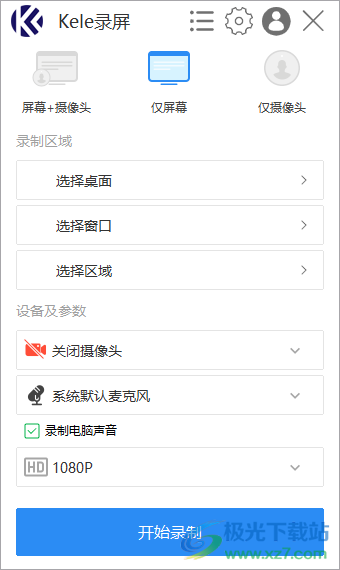
1、Kele录屏软件提供电脑视频录制功能,可以直接在软件上选择屏幕录制
2、支持桌面录制功能,选择当前工作的全屏画面就可以直接录制
3、支持窗口录制,可以将直播窗口或者软件窗口录制
4、支持区域设置,可以按照自定义范围设置录制区域
5、支持摄像头同步录制功能,如果已经在电脑连接摄像头就可以同步录制拍摄的内容
6、支持声音同步功能,可以录制电脑的声音,可以录制麦克风说话的声音
7、支持清晰画质设置功能,可以选择2K、1080P、720P、480P
1、Kele录屏软件可以帮助用户快速获取自己喜欢的电脑画面
2、可以将直播的内容录制,可以将电脑上课的画面录制
3、可以将工作的过程录制,可以将玩游戏的过程录制
4、自动保存为MP4文件,保证在电脑任意视频软件都可以播放
5、支持水印设置功能,可以在设置界面为视频附加新的水印
6、支持快捷键控制:开始录制Ctrl+Alt+S、暂停录制Ctrl+Alt+P、停止录制Ctrl+Alt+Q
1、将Kele直接安装到电脑,点击立即安装
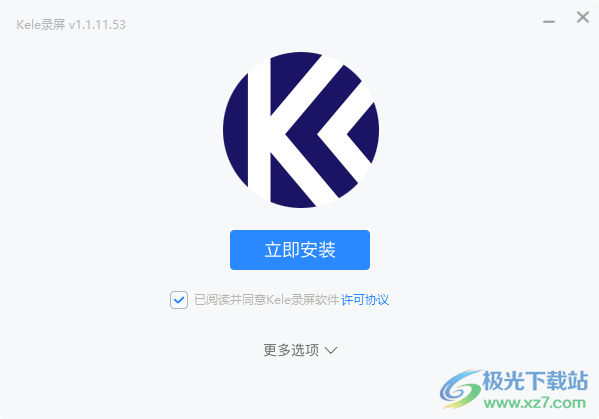
2、Kele界面如图所示,可以在顶部设置录制的方式,可以选择录制电脑屏幕,选择录制摄像头的拍摄画面
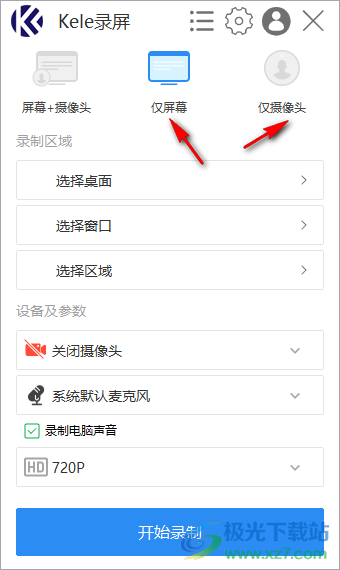
3、例如选择桌面区域录制,选择一个区域就可以手动调整录制范围,也可以在顶部设置比例,例如9:16

4、设置区域完毕点击开始录制,软件就会记录该区域内的全部操作记录
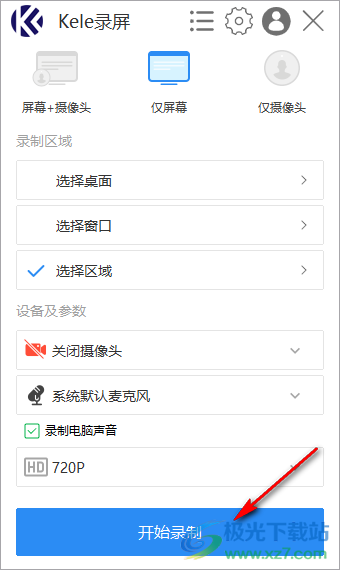
5、会在屏幕显示三秒钟倒计时,等待视频内容录制完毕可以直接点击快捷键Ctrl+Alt+Q结束录制
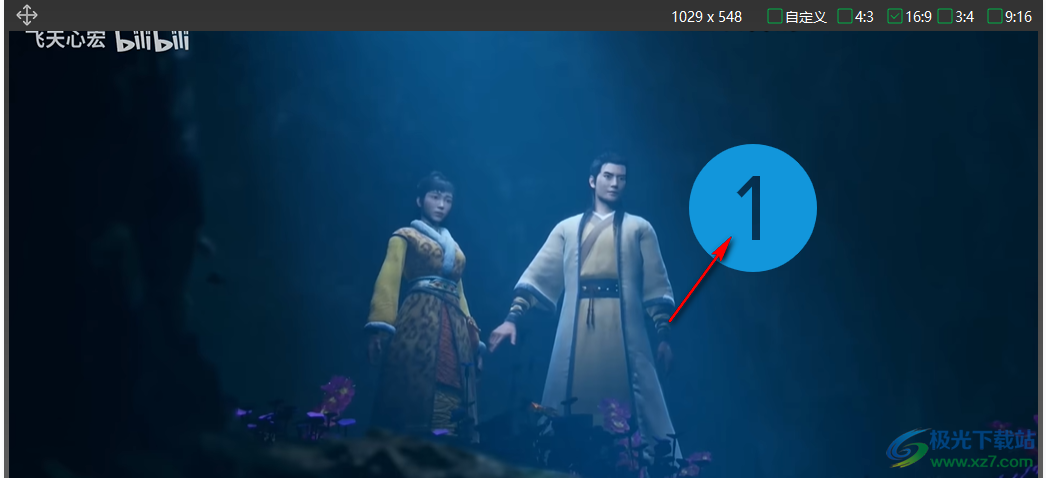
6、录制工具条会在电脑桌面右下角显示,可以点击红色的按钮停止录制

7、停止录制会自动打开视频列表,可以在右侧点击播放视频或者打开文件夹,也可以删除视频

8、如图所示,视频的地址保存在C:UsersadminVideosKele录屏
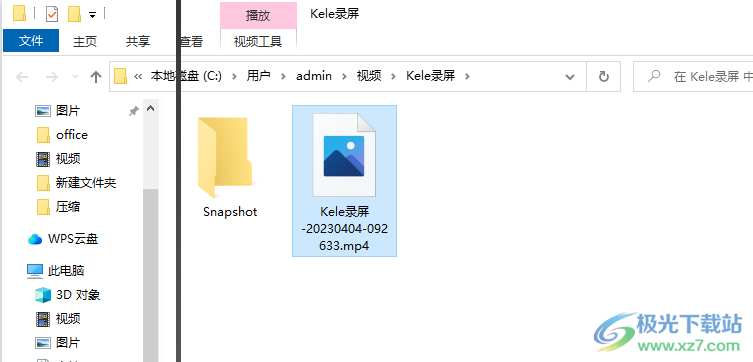
9、可以进入设置界面调整录制的保存地址,设置截图的保存地址

10、工具条设置:显示截图快照、显示打开/关闭摄像头、显示静音取消静音、显示标注工具条、显示时间条、显示文件大小条
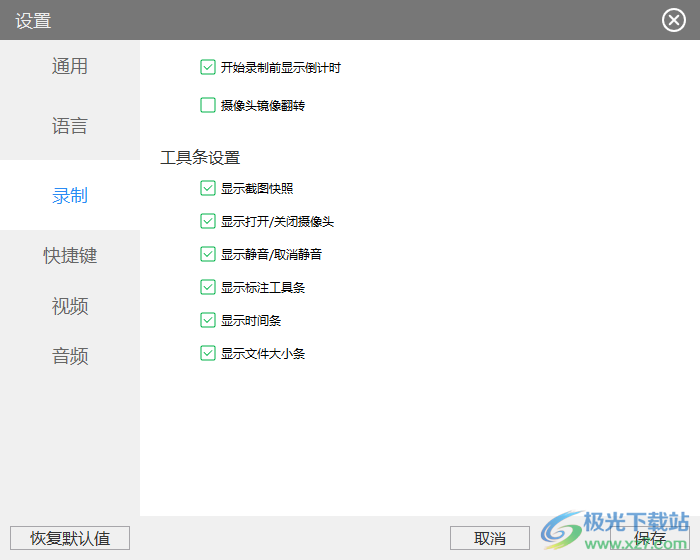
11、软件的快捷键设置
开始录制:Ctrl+Alt+S
暂停录制:Ctrl+Alt+P
停止录制:Ctrl+Alt+Q
打开/关闭摄像头:Ctrl+Alt+C
打开/关闭麦克风:Ctrl+Alt+V
显示隐藏工具条:Ctrl+Alt+T
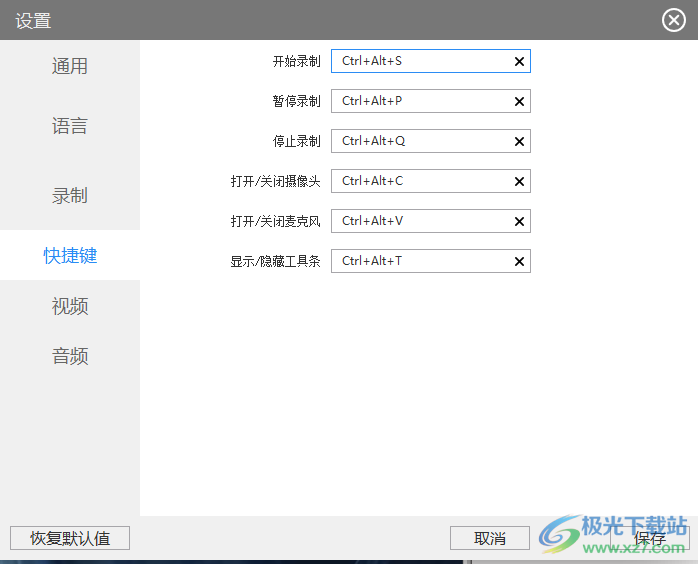
12、开启水印设置功能,可以在软件界面直接设置新的水印内容,开启画面采集硬件加速、开启硬件编码以提升性能
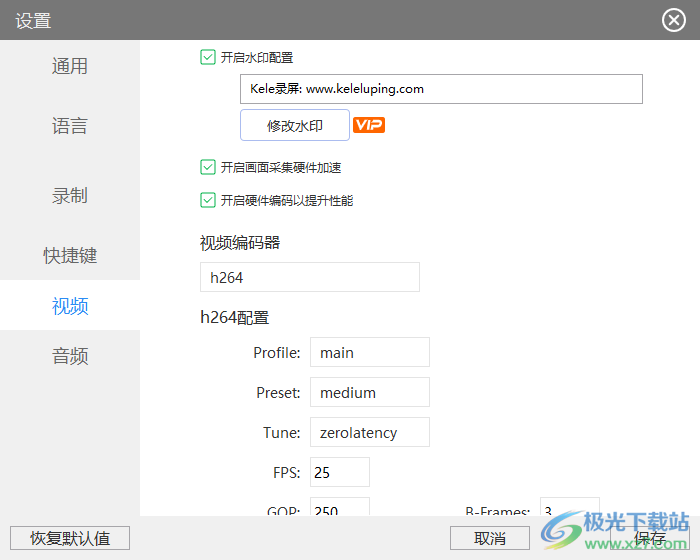
13、设置清晰度,可以选择调整到1080P的清晰度,可以调整到2K的清晰度
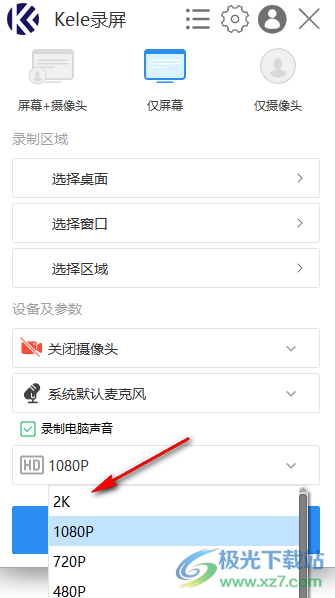
视频批量剪辑大师视频处理427 MBv2.0.0 中文绿色免费版
详情会声会影9视频处理2.00 KB中文版
详情HitPaw Watermark Remover(水印删除)视频处理2.26 MBv2.3.0.8 官方版
详情CR VideoMate(短视频批量处理软件)视频处理27.8 MBv1.7.4.6 最新版
详情Aiseesoft Video Repair(视频修复软件)视频处理63.5 MBv1.0.32
详情灰豚AI数字人视频处理83.7 MBv1.0 官方版
详情如影数字人直播(直播助手)视频处理710 MBv1.5.2
详情米家智能摄像头pc版视频处理49.43 MBv1.0.12060.2 官方版
详情好录(浏览器录屏插件)视频处理3.65 MBv0.1.4 官方版
详情Smart Wall电视墙软件视频处理746 MBv1.4.1 官方版
详情会声会影x10中文版视频处理1.30 GB电脑版
详情prcc2018中文版视频处理1.45 GBv12.1.2 绿色版
详情必剪电脑版官方版视频处理214 MBv3.3.9
详情会声会影x2视频处理2.93 GB免费版
详情video repair tool(视频修复)视频处理60.1 MBv4.0.0
详情insta360studio后期处理软件视频处理349 MBv4.7.6 官方版
详情会声会影9中文版视频处理1.30 GB免费版
详情会声会影2018绿色免安装视频处理1.15 GBv21.1.0.89 官方版
详情Squirrel Anime Enhance(视频补帧)视频处理421 MBv3.20.4 中文免费版
详情小懒猫特效视频视频处理1.76 MBv4.17.1 官方版
详情adobe flash professional cc 2017版视频处理1.33 GB官方版
详情威力导演18官方版视频处理766.10 MBv18.0.2028.0 中文版
详情avs video editor英文版软件视频处理171 MBv9.9.1.407
详情filmimpact transition packs免费版视频处理1.90 MBv3.6.11 最新版
详情nuke特效软件最新版本视频处理819.20 MB官方版
详情AI全自动原创视频生成器视频处理80 MBv1.0 官方版
详情boilsoft video joiner(视频合并)视频处理15.8 MBv7.02.2
详情视频翻转播放视频处理14.70 MBv4.2 pc版
详情vegas pro18中文版视频处理700.80 MB最新版
详情会声会影x8免费版视频处理1.30 GB32/64位中文版
详情hitpaw video enhancer(视频增强)视频处理2.28 MBv1.5.0
详情bandicut(班迪视频剪辑软件)视频处理12.67 MBv3.1.4.480
详情after effects cc2018视频处理1.73 GBv1.0
详情edius插件大全视频处理196.00 MB完整版
详情adobe premiere2019安装包视频处理20.2 MBv1.0.7.1
详情牛学长视频修复工具视频处理2.0 MBv1.2.0.22 官方版
详情迅捷视频工具箱视频处理1.3 MBv1.1.0.0 官方版
详情Video Subtitle Extractor(视频硬字幕提取工具)视频处理349 MBv1.0 免费版
详情剪辑魔法师视频处理2.29 MBv1.0.0.0 官方版
详情音视频同步器(audio video synchronizer)视频处理1.00 MBv1.0.2.1 官方版
详情点击查看更多
会声会影9中文版视频处理1.30 GB免费版
详情avs video editor汉化版视频处理171 MBv9.9.1.407
详情会声会影x5软件视频处理3.03 GB正式版
详情电脑视频合成器视频处理9.96 MB2018版
详情视频合并专家免费版视频处理9.88 MB电脑版
详情fairuse4wm官方版视频处理1.20 MBv1.3 汉化版
详情视频剪切合并软件视频处理7.65 MBv13.0 免费版
详情adobe media encoder官方安装版视频处理1,000.00 MB
详情威力导演10软件视频处理581.00 MBv10.0.0.1012 最新版
详情boilsoft video splitter中文版视频处理31.20 MBv7.01.4 官方版
详情点击查看更多
boilsoft video splitter中文版视频处理31.20 MBv7.01.4 官方版
详情视频合并专家免费版视频处理9.88 MB电脑版
详情视频编辑专家电脑版视频处理26.85 MBv10.1 纯净版
详情音视频同步器(audio video synchronizer)视频处理1.00 MBv1.0.2.1 官方版
详情adobe media encoder官方安装版视频处理1,000.00 MB
详情boilsoft video joiner汉化版视频处理15.56 MBv7.02.2 官方版
详情威力导演10软件视频处理581.00 MBv10.0.0.1012 最新版
详情edius6安装包视频处理339.00 MB电脑版
详情edius2020新版本视频处理642.32 MB中文版
详情视频翻转播放视频处理14.70 MBv4.2 pc版
详情manycam虚拟摄像头视频处理93.00 MBv7.8.8.1 最新版
详情ev剪辑电脑版视频处理28.00 MBv2.3.1 最新版
详情万彩字影大师免费版视频处理173.00 MBv2.4.1 最新版64位
详情avi splitter汉化版视频处理541.00 KB电脑版
详情fairuse4wm官方版视频处理1.20 MBv1.3 汉化版
详情dvdate电脑版视频处理860.00 KBv7.1.1 绿色版
详情小懒猫特效视频视频处理1.76 MBv4.17.1 官方版
详情会声会影9中文版视频处理1.30 GB免费版
详情mkvtoolnix最新安装版视频处理77.80 MBv55.0.0 电脑版
详情视频分割专家绿色版视频处理17.77 MBv4.3.6.916 电脑版
详情avs video editor汉化版视频处理171 MBv9.9.1.407
详情视频剪切合并软件视频处理7.65 MBv13.0 免费版
详情vegas pro18免注册版视频处理700.80 MB最新版
详情sony vegas pro17电脑版视频处理878.00 MBv17.0.0.321 官方版
详情电脑视频合成器视频处理9.96 MB2018版
详情会声会影x5软件视频处理3.03 GB正式版
详情米家智能摄像头pc版视频处理49.43 MBv1.0.12060.2 官方版
详情free video compressor for pc(免费视频压缩器)视频处理21.60 MBv1.0 官方版
详情win8codecs解码器视频处理38.50 MBv11.5.2 官方版
详情adobe after effects助手完整版视频处理4.09 MBv2024.7.8.638
详情edius6.08汉化版视频处理683.60 MBv6.08 官方版64位
详情品尼高视频编辑软件最新版视频处理4.60 GBv24.0.2.219 官方版
详情爱剪辑绿色版(免费视频制作软件)视频处理256.50 MBv1.8.1080 最新版
详情vegas pro18中文版视频处理700.80 MB最新版
详情videoshow pro电脑版视频处理45.55 MBv9.4.1 pc版本
详情乐视视频解析工具视频处理289.00 KBv1.1 官方版
详情小影电脑版视频处理95.88 MBv8.7.4 最新版
详情edius win10安装包视频处理589.68 MB电脑版
详情ulead videostudio8(会声会影)视频处理1.30 GBv8.0 免费版
详情Inscriber TitleMotion pro for ediuS(字幕插件)视频处理3.83 MBv6.0.2 免费版
详情点击查看更多